2024年3月15日
こぢんまりとした、定番パソコン情報【2024年度新歓ブログリレーvol.5】
制作班長 杉田
24Bこと東工大24年度新入生の皆様、ようこそ東工大、またの名をパソコンカタカタ大学へ! 晴れてパソコンカタカタ大学に通って日夜パソコンをカタカタすることが確定したけれども、詳しくなくてどのパソコンを買ったらいいか分からない…。 そんなあなたはまず生協のパソコンガイドをご覧になるのではと思いますが、どれも魅力的で決めるのが難しいですよね。
2024年度教科書教材パソコンガイド校了PDF-圧縮.pdf (univ.coop)そこで、実際に1~2年のパソコンカタカタ生活をくぐりぬけたTPGのメンバーの相棒パソコンについての正直な声を集めましたので、ひとつご参考にしてもらえればと思います。 上記ガイドの中からパソコンを決めようと思っている方には特におすすめです。
※使用機種が現在の最新モデルとは異なる可能性があることにはご注意ください。
まず3つ 三者三様
まず生協ガイドでも存在感があり、学内で使っている人が数多く見受けられる特徴的な3つの機種であるLet’s note, Mac book, Surface Proについて寄せられた声をご紹介します。
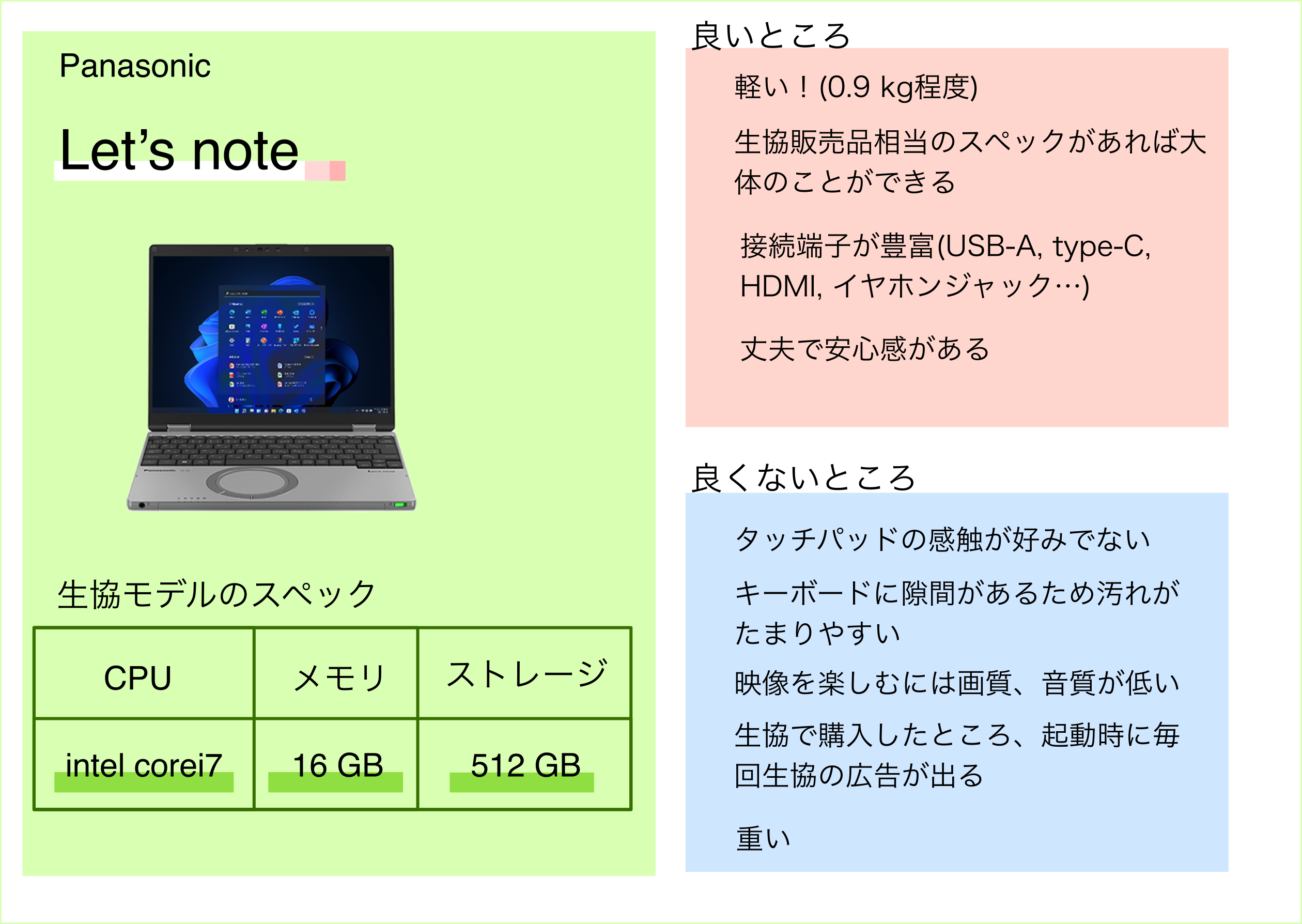
Let’s
noteは安定感のある、標準的かつ高性能なパソコンです。まん丸のタッチパッドがかわいいですね。
非の打ちどころが少ないためか、みんなの声には単純な好み問題も紛れ込みました。
タッチパッドにいちゃもんを付けた者曰く、どっちにしろマウスを使うのでそんなに気になっていないとのことです。
また、「軽い」「重い」という、相反する意見が飛び交いました。
パソコン本体の重さはとても重要ですが、実際には充電器やマウスといった付属品も頻繁に持ち運ぶ可能性もあることには注意が必要そうです。
「生協で購入したところ起動時に毎回生協の広告が出る」というのは実際に買ってみないとわからない驚愕のデメリットです。
本年度購入しても同様の広告が出るかどうかについては確かめるすべがありません。
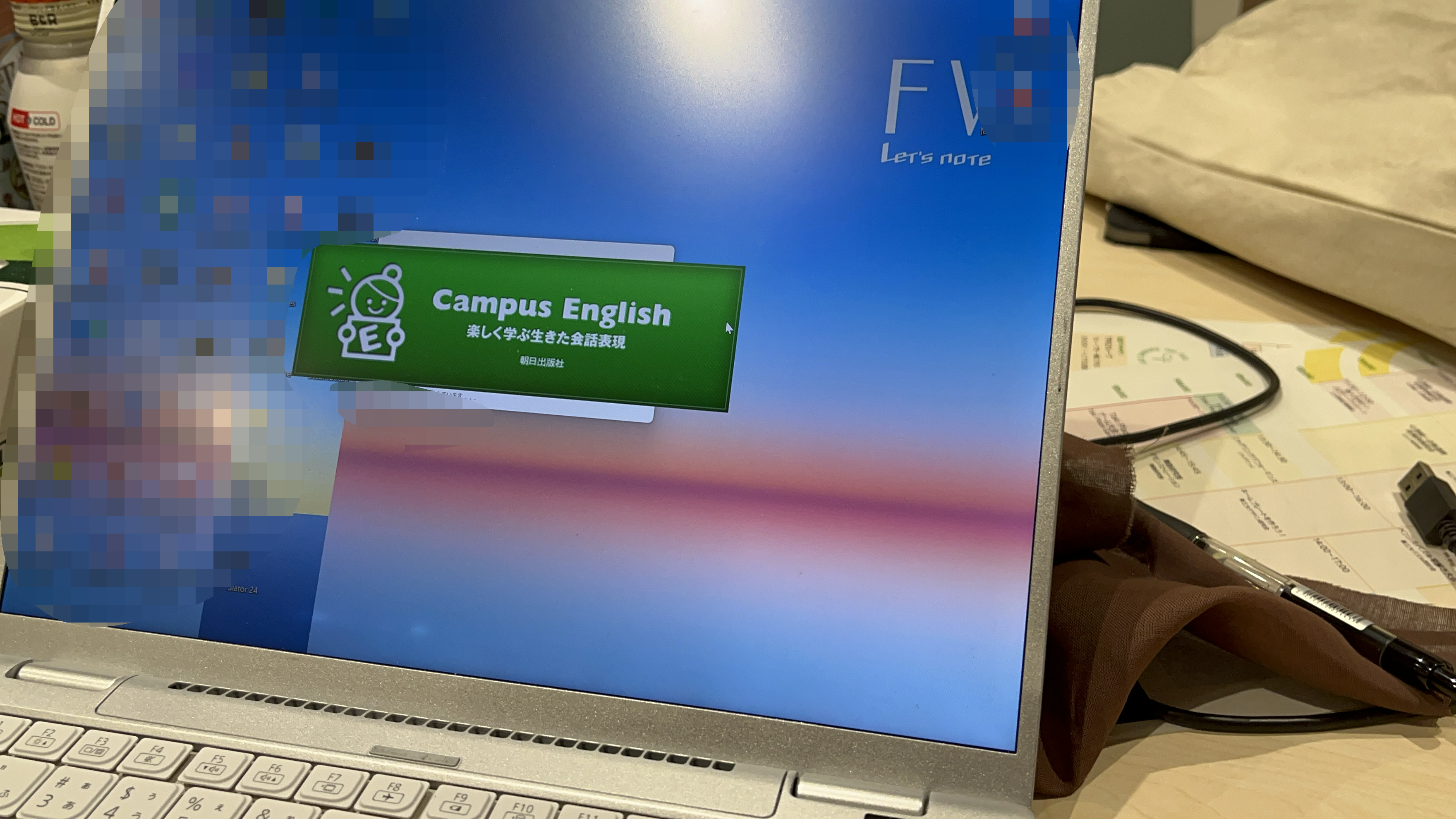

起動してから10秒ほどたち、恥ずかしげにデスクトップに出現した生協の広告と日常的に使うわけがないメニュー。 何らかの手順で消せるものを持ち主がサボっているだけなのではないかと、疑わざるを得ない。
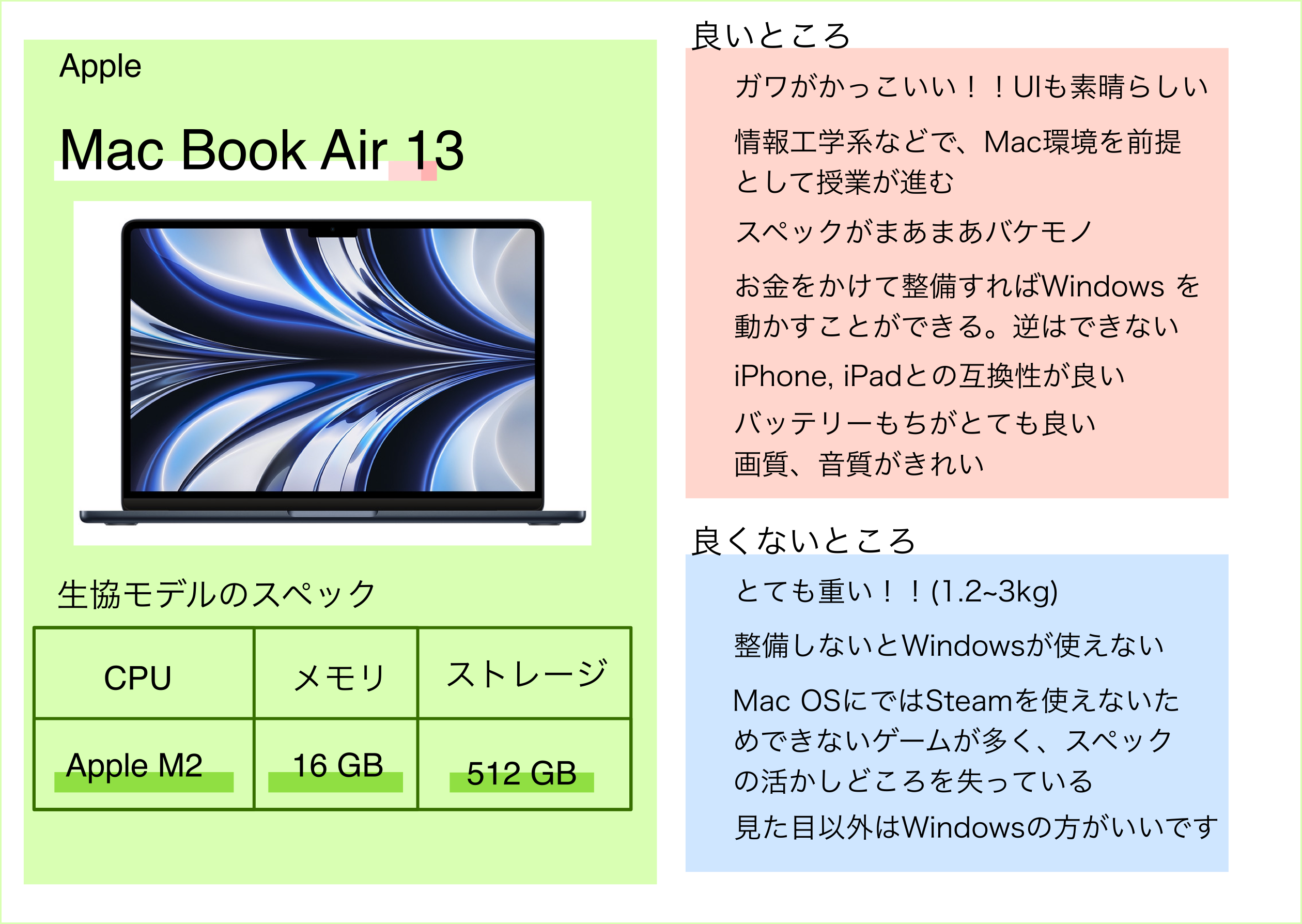
おしゃれパソコン、Mac Bookです。バッテリー性能やスペックといったノートパソコンとしての基本性能に高評価があげられますが、 やはり注目すべきは標準的なOS(オペレーティングシステム)がMacであり、ほか多くのパソコンに搭載されているWindowsと異なるという点でしょう。 Mac OSのUI(ユーザーインターフェース)はiPhoneを使用している人には最初から大変なじみやすく、「使いやすいUIを買っている」とスタイリッシュで使いやすいUIに熱烈なラブコールを送るものがいました。 その一方でWindowsに利用できてMacに利用できないソフトなどの数は多く、「Mac Bookは、見た目以外はWindowsに劣っている」旨の暴論まで飛び出しました。 逆にMacにはできてWindowsにできないこともあるほか、頑張ればWindows OSも使うことができますし、この先進む学系によってはMacがマジョリティとなることもあります。 ちなみに筆者は他人のMac Bookを持ち上げさせてもらったときに、こんなに重いパソコンはしんどいので自分は選ばないなと思いました。

タブレットにもパソコンにもなるマルチな機種です。筆者がSurface Pro
8を使用していて、言いたいことがたくさんあります!
最大の利点としては、タッチペンを用いた操作ができる点だと思います。これによってパソコンに求められる用途とタブレットに求められる用途を両方カバーできます。
WordやExcelによるレポート作成だけでなく、パソコンらしい高度な作用にももちろん使えますし、タッチペンを用いて授業資料のpdfに書き込むこともできます。
そして!タッチペンの形は少々癖がありますが、絵を描くことにも使えます!
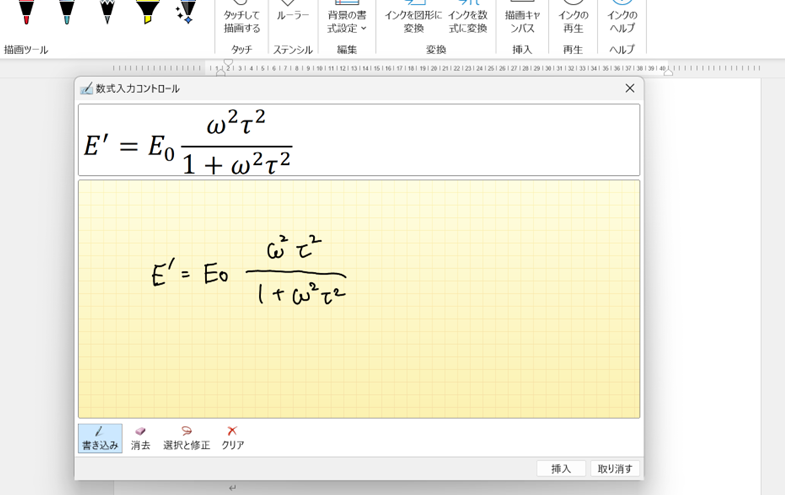
Wordのタッチペンによる数式入力機能。地獄の手打ちからの大幅な時短が見込めます。LaTeXの使えない筆者は知らず知らずのうちにこれに命を助けられている気がします

―備え付けのペイントツールではこれが関の山でしたが―
Surfaceのペイントツールでも特に問題なく絵が描けます。Clip Studio
Paintなど、有料のペイントソフトを使用すれば、
(本格的なイラスト作成にパソコンのスペックが耐えるのかにはやや心配が残りますが)より豪華なイラストも作成できることでしょう。
先ほどほのめかしたように使用上不安な点もあります。まずはスペックで、生協で価格が同程度のLet’s
noteと比較してストレージ、CPU性能が低くなっています。
そのためか、Zoomが満足に使用できないとの声が聞こえました。私はアルバイトで日常的にZoomを使用するのですが、
使用中に卵が焼けるほどパソコンが熱くなり会議が続行不能となってしまうので、それを避けるために真冬に扇風機を回しています。
また端子が非常に少なく、イヤホンを除いて、外部との接続はtype-Cでしかできません。
type-AやHDMIなど、その他の端子と接続するには拡張機器が必要になります。
生協で購入時にtype-Aの拡張機器はついてきましたが、そのほかは自前で用意しなければなりません。
他のパソコン ―軽い、安い―
もちろん3つ以外にもいろいろなパソコンを使っている人がいます! 一定の性能を満たしたうえで、軽さ、安さに注目して購入した人が多かったようです。例を少し。
Fujitsu lifebook Intel Core i7 512 GB 16 GB
型落ちを15万円程度で購入。スペックは申し分ないうえ、非常に軽く持ち運びにも適しています。
難点はバッテリー持ちが非常に悪いことですが、本人は総合するとお得な買い物だったと言っています。
それ以外にもDell, Dynabook, MouseなどといったメーカーのWindows PCを
学院の推奨スペックに合わせて使用している人は多く見受けられます。
このように、自分でWindows
PCをうまく購入しお得に済ませる人も少なくないようです。
またもちろん、生協で売っているパソコンでも生協以外の場所でお好みの買い方をすることはできます!
…ということで、筆者が一年生の時ぐらいパソコンに明るくない人向けの、こぢんまりとしたパソコンまとめでした。
皆様のカタカタライフがよきものになることをお祈りしております!